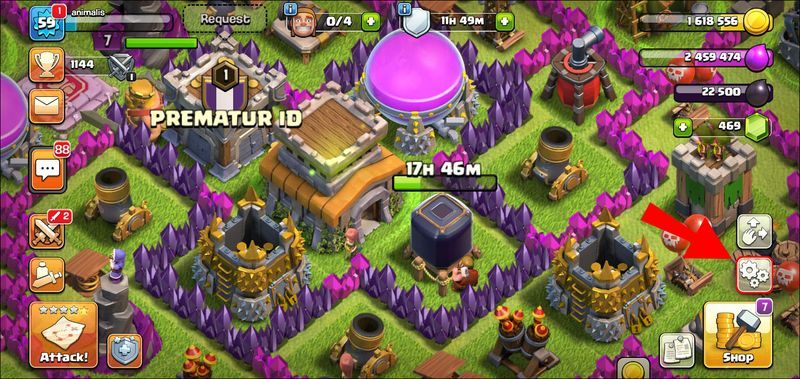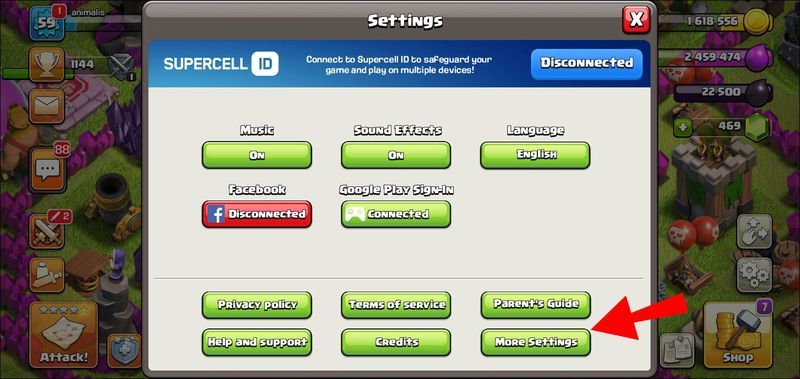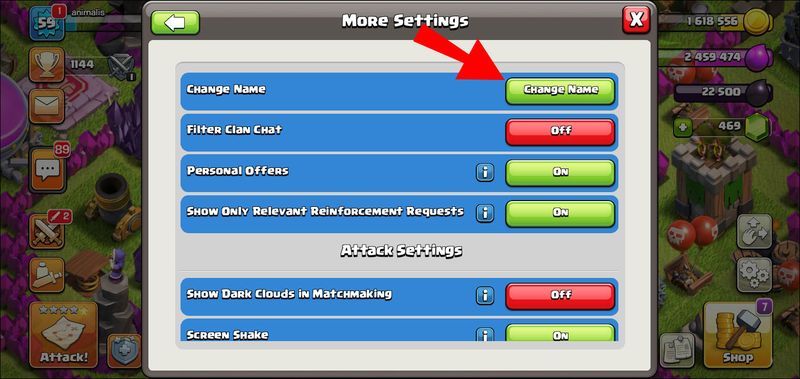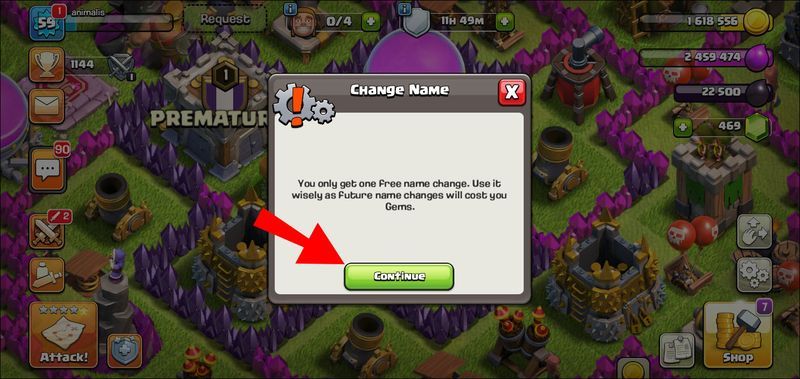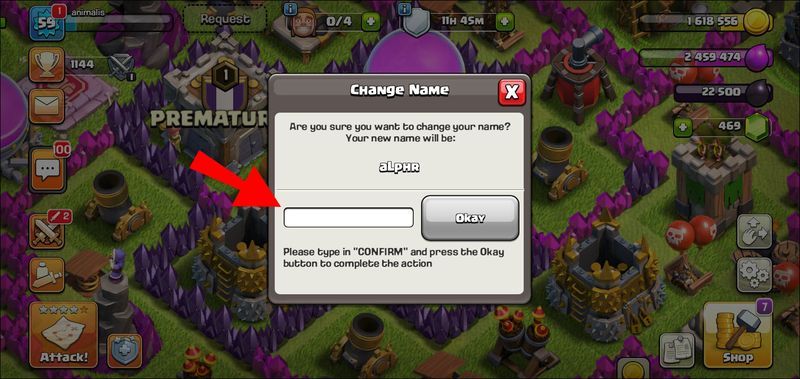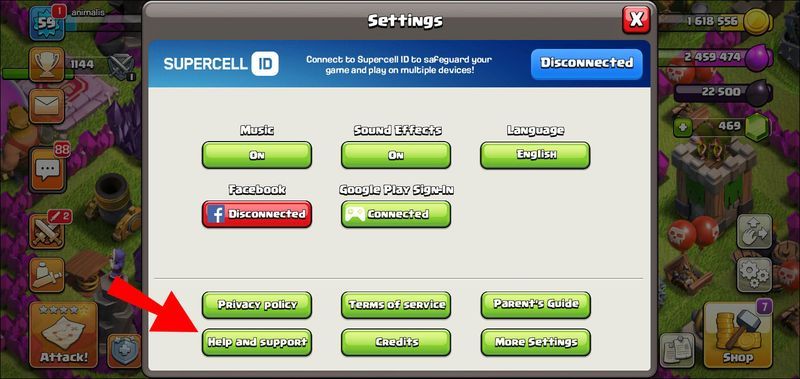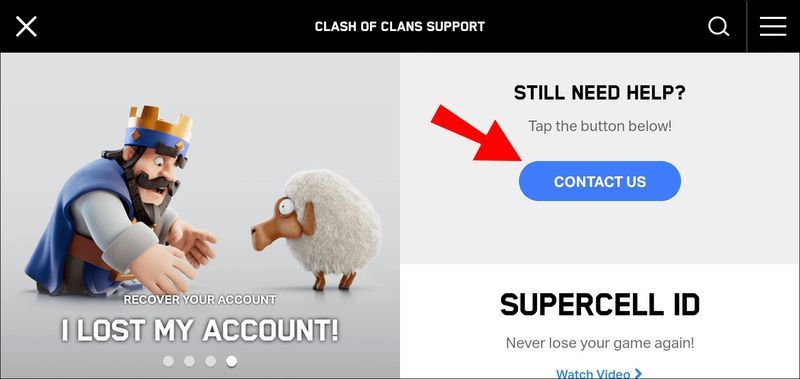Vaše jméno Clash of Clans je jedním z nejdůležitějších rozlišovacích faktorů. Umožní vám odlišit se od nepřátel a některým hráčům může dokonce vykouzlit úsměv na tváři. Jak budete rozšiřovat své impérium, možná se budete chtít vzdát zábavného uživatelského jména a přejít na takové, které vhání strach do srdcí vašich protivníků. Tady má změna jména smysl, ale jak to udělat?

Hra vám nedovolí změnit si uživatelské jméno, jakmile ji začnete hrát, protože potřebuje určitý pokrok. Převzetí jiné přezdívky podruhé nebo potřetí také bude vyžadovat drahokamy, měnu ve hře, kterou si můžete koupit za skutečné peníze.
To znamená, že jakmile splníte požadavky, změna jména Clash of Clans je docela jednoduchá. Podívejme se, jak to funguje.
Jak si poprvé změnit jméno v Clash of Clans
Chcete-li si poprvé změnit jméno v Clash of Clans, musíte nejprve dosáhnout úrovně 5 u své radnice. Odtud je možnost změny názvu snadno přístupná:
- Přejděte do nastavení stisknutím symbolu ozubeného kolečka v pravé dolní části obrazovky při kontrole vaší vesnice.
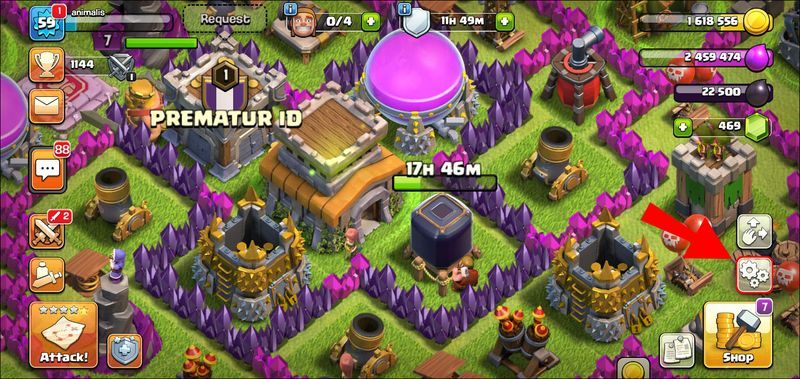
- Dostanete se do nabídky, která vám umožní upravit zvukové efekty a hudbu. Najít další nastavení, které by mělo být také v pravé dolní části okna.
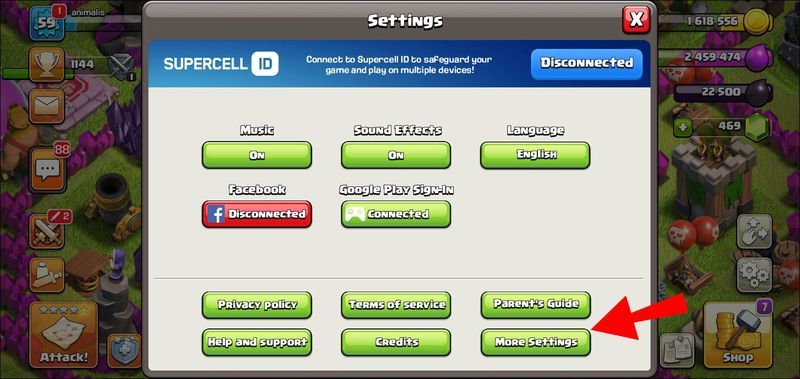
- Možnost Změnit název bude v horní části obrazovky. Proces spustíte stisknutím tlačítka v pravé části okna. Pokud to děláte poprvé, hra vám to umožní zdarma změnit.
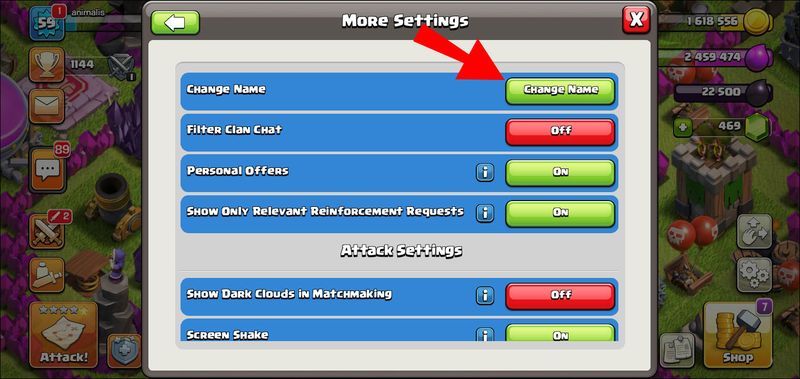
- Zadejte své jméno a do následujícího pole zadejte Potvrdit.
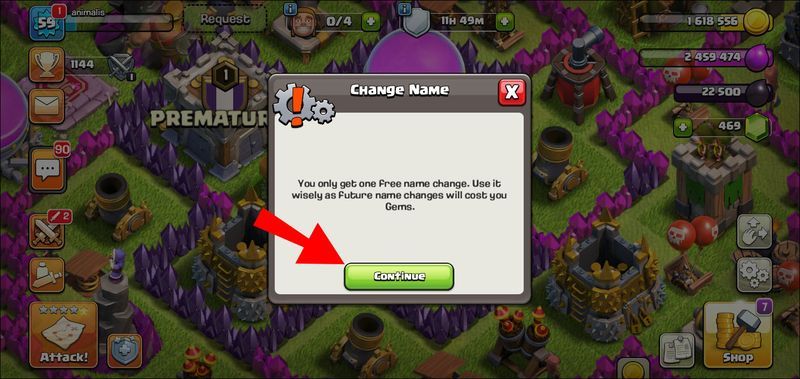
- Klepnutím na tlačítko OK dokončete změnu.
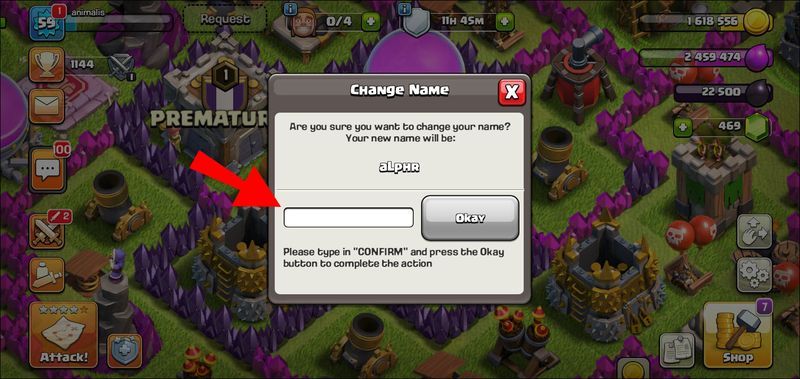
Kromě toho budete muset při změně uživatelského jména v Clash of Clans dodržovat některá pravidla. Především se ujistěte, že nepoužíváte žádné speciální znaky (např. emotikony a symboly) nebo nadávky. Supercell může kdykoli bez náhrady změnit nevhodná jména. Vybírejte proto své nové jméno moudře.
Změny názvu po prvním použití
Bezplatná změna jména je v Clash of Clans povolena pouze jednou. Chcete-li to udělat znovu, budete muset utratit nějaké drahokamy a každá změna zaručuje další drahokamy:
- Změna druhého jména – 500 drahokamů
- Změna třetího jména – 1 000 drahokamů
- Čtvrtá změna jména – 1500 drahokamů
Každá změna jména vás bude stát o 500 drahokamů více, maximálně však 10 000 drahokamů. Kromě toho budete muset počkat sedm dní po změně, abyste získali nové uživatelské jméno.
Pokud je pro vás tato metoda příliš drahá, můžete zkusit jinou. Přesněji řečeno, můžete napsat e-mail týmu podpory společnosti Supercell a pokud budete zdvořilí, měli by změnit vaše jméno. Zde je návod, jak můžete společnosti poslat zprávu:
- Spusťte hru a přejděte do nastavení.
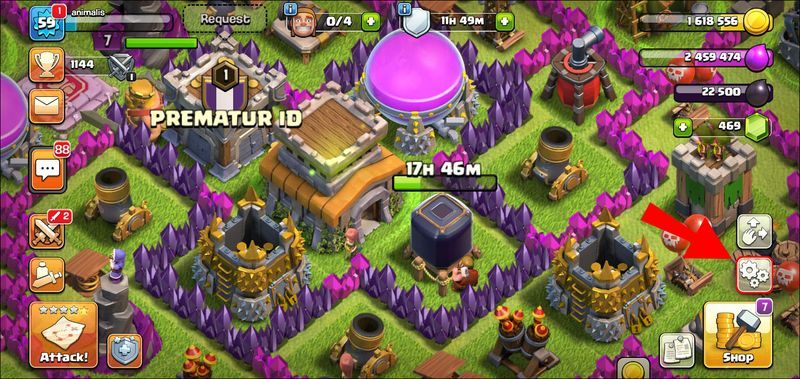
- Vyberte tlačítko Nápověda a podpora.
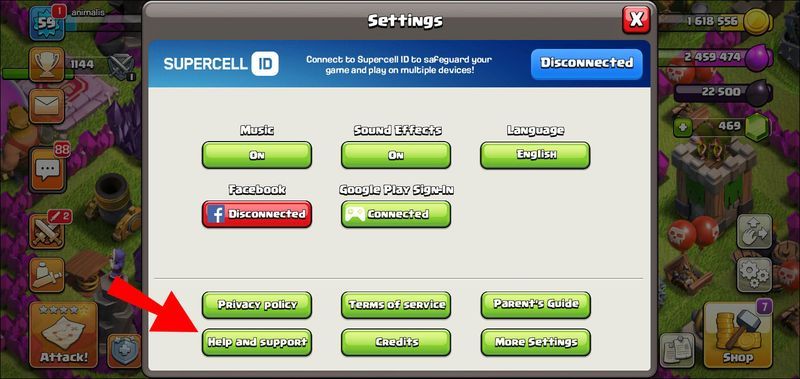
- Stiskněte symbol vyhledávání.
- Přejděte dolů a stiskněte tlačítko Kontaktujte nás. Tím budete přesměrováni do vaší e-mailové aplikace.
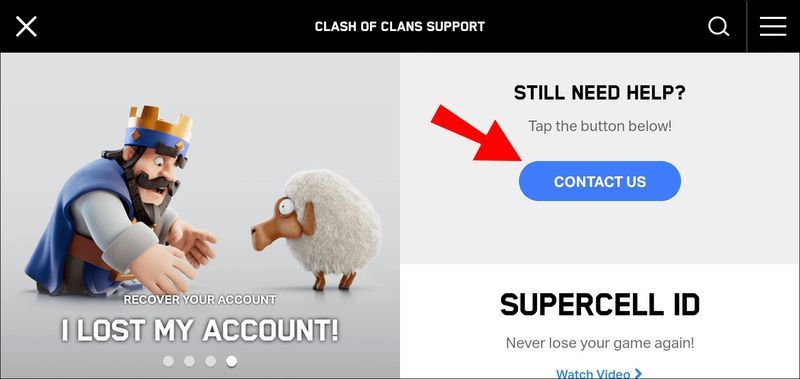
- Ve zprávě pozdravte a uveďte důvod, proč si přejete změnit své jméno.
- Řekněte, že moc děkuji, a je to.
Po odeslání vašeho e-mailu počkejte až 10 dní, než tým podpory změní vaše jméno. Pokud budete mít štěstí, získáte nové uživatelské jméno zdarma.
Další často kladené dotazy
Pokračujte ve čtení pro další užitečné informace o uživatelském jménu Clash of Clans.
Proč si můžete zdarma změnit jméno jen jednou?
Hlavním důvodem, proč Supercell účtuje dodatečné změny názvu, je zabránit záměně. Uživatelé, kteří opakovaně zvolí jiné jméno, znesnadňují ostatním hráčům přežití v jejich klanech. Mohou být zmateni, kdo vesnici vlastní, protože hra nezobrazuje aktualizaci, pokud hráč změnil své uživatelské jméno.
Navíc povolení pouze jedné změny jména zdarma pomáhá zajistit, že hráči nebudou při výběru svého uživatelského jména dělat unáhlená rozhodnutí. Nutí je pečlivě zvážit svůj výběr, aby zabránili použití nevhodného a urážlivého jazyka.
Jak můžete získat potřebné drahokamy ke změně jména?
Opět platí, že změna jména podruhé vyžaduje 500 drahokamů. Pokud nemáte dost, budete muset získat další a primární možností je koupit je prostřednictvím obchodu:
1. Spusťte hru a přejděte do sekce drahokamů v pravé horní části obrazovky.
2. Stiskněte znaménko + a uvidíte různé množství dostupných drahokamů.
3. Vyberte částku, kterou si můžete dovolit, a vyberte způsob platby. Můžete použít debetní nebo kreditní kartu, fakturaci Globe Telecom, Link GCash a PayPal.
4. Stiskněte tlačítko Koupit a dokončete nákup. Částka by měla být přidána k vašemu zůstatku drahokamů.
Existuje mnoho dalších způsobů, jak získat drahokamy postupem ve hře:
Sklizeň a otevření mapy
jak mohu zjistit někoho narozeniny
Likvidace překážek po celé mapě stojí zlato, ale odměňuje vás drahokamy. Nové překážky se obvykle objevují každé čtyři hodiny a z přibližně 12 z nich můžete získat 40 drahokamů. Vzhledem k tomu, že můžete zničit až 21 překážek za týden, je to snadný způsob, jak získat další drahokamy.
Dokončení úspěchů
Clash of Clans uděluje úspěchy, kdykoli splníte určité cíle. Mezi ně patří vyhrávání bitev, sbírání zlata a vylepšování budov. Tyto úspěchy vám přinášejí cenné odměny, včetně drahokamů. Čím těžší jsou vaše úspěchy; tím více drahokamů dostanete.
Každý úspěch se skládá ze tří úrovní, s hodnotnějšími odměnami za dokončení každé úrovně. Dokončením všech dostupných úspěchů můžete získat více než 8 500 drahokamů.
Své úspěchy můžete spravovat takto:
1. Spusťte hru.
2. Přejděte do okna Můj profil.
3. Přejděte dolů, dokud nenajdete seznam dostupných úspěchů.
4. Podívejte se na svůj pokrok směrem k různým úspěchům a upřednostněte svůj čas hraní, abyste je získali co nejdříve.
Některé úspěchy jsou cennější než jiné. Chcete-li získat ty nejcennější a získat tisíce drahokamů, budete muset bojovat s ostatními hráči. Mezi tyto vysoce hodnotné úspěchy patří:
· Sladké vítězství – Tento úspěch můžete získat vyhráváním trofejí v bitvách pro více hráčů. Například získání 450 drahokamů vyžaduje, abyste vyhráli 1 250 trofejí.
· Nerozbitný – Úspěšná obrana proti útočníkům. Odražením 1 000 útoků získáte 100 drahokamů.
· Přítel v tísni – Poskytněte spojencům posily. Na 250 drahokamů budete muset darovat 25 000 posil.
· League All-star – posuňte se ve své lize Clash of Clans. Křišťálová liga vám dá 250 drahokamů, divize Master vás odmění 1 000, zatímco dosažení hodnosti šampiona vám dá 2 000 drahokamů.
· War Hero – Soutěžte ve válečných bitvách a získejte hvězdy pro svůj klan. Získejte 1 000 hvězdiček a získáte 1 000 drahokamů.
· Spoils of War – Sbírejte zlato přijímáním bonusů klanové války. Získání 1000 drahokamů vyžaduje, abyste vydělali 100 milionů zlata.
· Hasič – Zničte pekelné věže vašeho nepřítele. Zničením 5 000 věží získáte 1 000 drahokamů.
Své odměny si také můžete vyzvednout kdykoli, ale není důvod je nechat sedět bez nároku. Čím dříve je získáte, tím rychleji získáte více drahokamů.
Využití vaší krabičky na drahokamy
Při provádění každodenních úkolů můžete vidět krabici plnou drahokamů. Otevřením získáte 25 drahokamů a každý týden je k dispozici nová krabice.
I když je to malé množství, nakonec se to sečte. Navíc vám samotný box může umožnit změnit uživatelské jméno podruhé za 20 týdnů.
Budování a vylepšování drahokamového dolu
Dalším zdrojem využití více drahokamů jsou drahokamy. Mohou se zdát méně přitažlivé, protože jsou relativně pomalé při získávání drahokamů, ale stále stojí za zvážení.
Klanové hry
Hráči s radnicí úrovně šest nebo vyšší se mohou zúčastnit klanových her. Obvykle se vyskytují mezi 22nda 28čtkaždého měsíce. Drahokamy jsou jen některé z cen a své výhry za ně můžete dokonce vyměnit.
Odměny Google Play
Další možností je nainstalovat si aplikaci Google Opinion Rewards pomocí Obchodu Play. Platforma vám příležitostně zasílá marketingové průzkumy a za jejich vyplnění vás odměňuje kreditem Google Play. Tyto body můžete použít k nákupu drahokamů Clash of Clans a většina průzkumů trvá jen pár sekund.
Tato metoda je k dispozici pouze pro uživatele systému Android a zde je návod, jak ji použít k přijímání drahokamů:
1. Stáhněte si aplikaci z tento web . Je to oficiální aplikace Google, takže její stažení a instalace je zcela bezpečné.
2. Pokud jste se ještě nepřihlásili, přihlaste se pomocí svých přihlašovacích údajů Google.
3. Zapněte na svém zařízení určování polohy. Jinak nebudete dostávat tolik průzkumů, protože mnohé z nich jsou založeny na místech, která jste nedávno navštívili. Chcete-li aktivovat služby určování polohy, přejděte do nabídky v horní části zařízení a ujistěte se, že je zapnutá funkce určování polohy. Pokud vás aplikace vyzve, povolte také přístup k poloze.
4. Dokončete dostupné průzkumy. Při prvním otevření aplikace nemusí být žádné dostupné, ale časem by se měly objevit. Chcete-li získat více průzkumů, zkuste častěji cestovat a navštěvovat různé podniky. Aplikace vás upozorní, kdykoli bude k dispozici nový průzkum, a odpovědi, které poskytnete, nemají vliv na odměny, které obdržíte.
5. Jakmile nashromáždíte dostatek kreditu na nákup 500 nebo více drahokamů, zamiřte do svého obchodu s drahokamy Clash of Clans.
6. Vyberte částku, kterou si můžete dovolit, a jako způsob platby zvolte zůstatek na Google Play.
Stiskněte tlačítko Koupit a dokončete transakci.
Mějte přehled o svých zdrojích CoC
Změna jména je jednoduchý způsob, jak okořenit svůj zážitek ze Clash of Clans, a nyní víte, jak na to. Hraní pod jiným uživatelským jménem může lépe odrážet váš herní styl a osvěžit vaše bojové prostředí.
To znamená, že nezapomeňte pečlivě vybrat své nové jméno. Každá další změna bude vyžadovat, abyste rozdělili drahokamy, které byste jinak mohli použít k nákupu předmětů, posílení kasáren a přeskočení časovačů. Abyste se vyhnuli plýtvání cennými měnami, vymyslete si jméno, které si necháte na další měsíce.
Kolikrát jste si změnili jméno v Clash of Clans? Jaký je váš oblíbený způsob sbírání drahokamů? Jak se vám líbí používání aplikace Google Opinion Rewards k získávání drahokamů? Dejte nám vědět v sekci komentářů níže.